一部のMacユーザーは、特にmacOS Montereyのようなポイントリリース(macOS 12.1など)をインストールした後に、「Volume Hash Mismatch」エラーに遭遇しています。完全なメッセージは次のようになります。「Volume Hash Mismatch. ボリュームディスク1s1で不一致が検出されました。このボリュームにmacOSを再インストールする必要があります。」
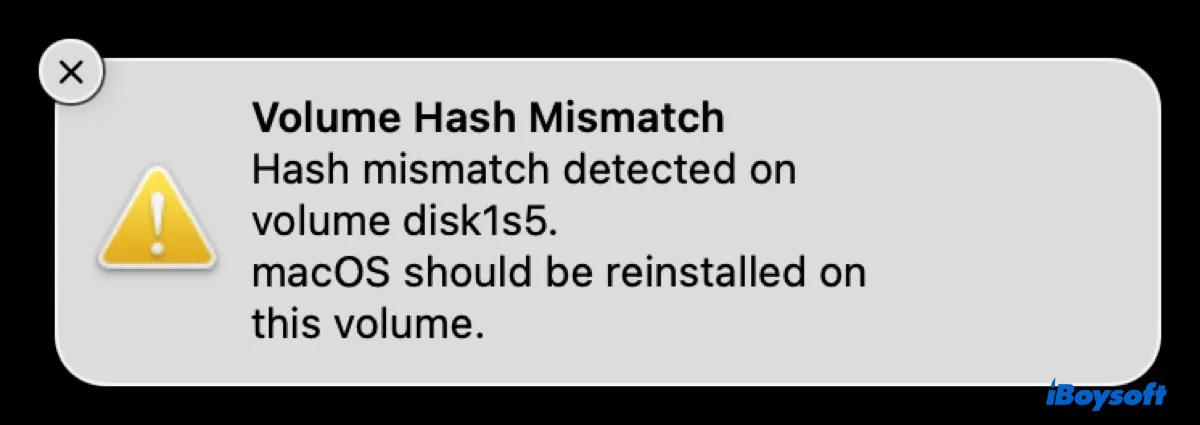
エラーが一部のMacの安定性に影響を与えない場合もありますが、他のMacではシステムクラッシュやフリーズしたアプリが発生する原因となります。「Volume Hash Mismatch」が表示された後にMacがクラッシュし続ける場合は、解決策を見つけるために引き続き読んでください。
Macでの「Volume Hash Mismatch」エラーとは何か?
「Volume Hash Mismatch」は主にmacOS Montereyで頻繁に発生するMacのエラーです。Macの起動時やSafariのようなアプリを開くときに現れるとユーザーが報告しています。このエラーの可能性のある原因には、ディスクエラー、システムのグリッチ、サポートされていないMacのOCLP経由のアップグレード、ハードウェアの故障などがあります。
このポストを共有するために下のボタンをクリックしてください。
Macでの「Volume Hash Mismatch」の修正方法は?
「Volume Hash Mismatch」エラーでmacOSを再インストールするようアドバイスに従った場合、再起動後に問題が再発する可能性があります。この場合、何かがうまくいかない場合に備えてMacをTime Machineなどのバックアップ方法でバックアップすることが良い考えです。
データが別のドライブに安全に保存されたら、以下の解決策に従ってMacでの「Volume Hash Mismatch」エラーを修正してください。
- ディスクユーティリティFirst AidでMacを修復
- クリーンインストールmacOS
- 最新のmacOSフルインストーラーをインストール
- FeatureUnlockを無効にする
- ディスクキャッシュをフラッシュ
- SMCとNVRAMをリセット
- Apple Diagnosticsを実行
- macOSをダウングレード
- Appleサポートに助けを求める
ディスクユーティリティFirst AidでMacを修復
Macで「Volume Hash Mismatch」に遭遇した場合、Macを強制再起動して、問題のあるボリューム上のディスクエラーをチェックして修復するためにFirst Aidを実行することをお勧めします。例えば、「Volume Hash Mismatch. ボリュームディスク1s1で不一致が検出されました。このボリュームにmacOSを再インストールする必要があります。」というメッセージが表示された場合、disk1s1をスキャンすることができます。
- Mac がシャットダウンするまで電源ボタンを押し続けます。
- Mac を再起動します。
- Applications > Utilities フォルダから Disk Utility を開きます。
- "Volume Hash Mismatch" が検出されたボリュームを選択します。
- Volume を調べるために First Aid > Run をクリックします。
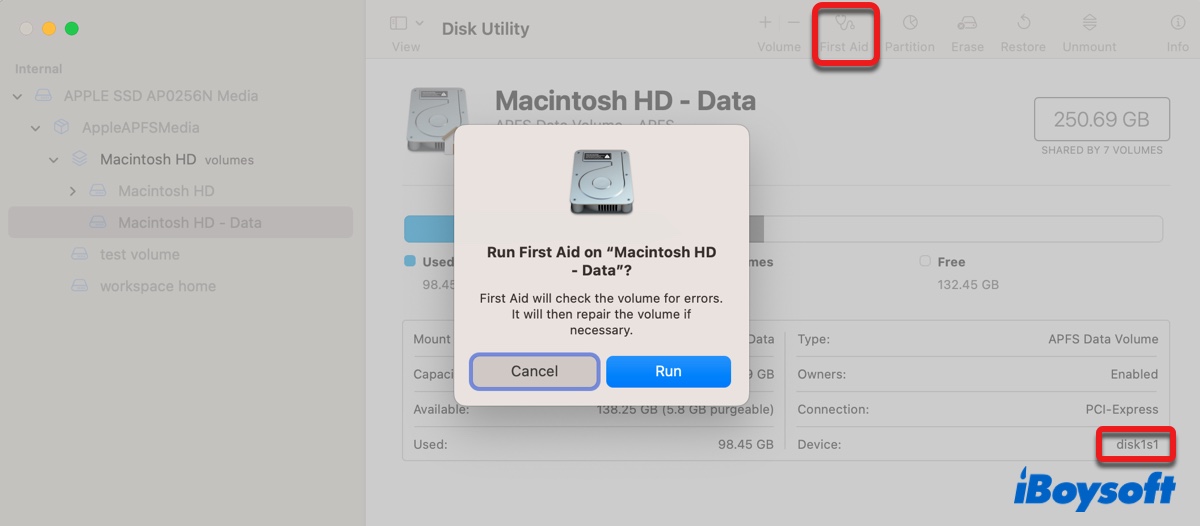
Disk Utility がエラーを見つけた場合は、それらを修正するために Recovery モードで再起動します。エラーが修正されたボリュームの後、APFS コンテナの下の最後のボリューム(おそらく Macintosh HD - Data)からスタートアップディスクをチェックし、最後にディスク自体(APPLE SSD)をチェックし続けることができます。
macOS をクリーンインストール
First Aid を実行した後も問題が解決しない場合は、Mac をクリーンインストールして初めからやり直すことを検討すべきです。おそらく macOS を再インストールするボタンをクリックし、macOS を再インストールします。
これにより、システムボリュームが上書きされますが、データボリュームはそのままになります。ただし、問題の原因となる可能性があります。したがって、Mac をバックアップし、スタートアップディスクを消去してから macOS を再インストールすることをお勧めします。
最新の macOS フルインストーラをインストール
macOS の更新後に「MacBook で Volume Hash Mismatch が発生する」という問題が発生し始めた場合、更新された macOS のソフトウェアバグによる可能性があり、後のリリースにはバグ修正がカバーされているかもしれません。システム環境設定のソフトウェアアップデートパネルを確認して、より新しいリリースが利用可能かどうかを確認できます。
利用可能な場合は、App Store からフルインストーラをダウンロードし、アップデートをスタートアップディスクにインストールしてください。
FeatureUnlock を無効にする
OCLP(OpenCore Legacy Patcher)を使用して macOS Monterey にアップグレードした後に「Volume Hash Mismatch」が発生している可能性があります。これを修正するには、設定 > Misc Settings で FeatureUnlock を無効にして、インストーラを再実行します。
ディスクキャッシュをフラッシュする
一部のユーザーは、ターミナルアプリで以下のコマンドを実行することでエラーを解消することができました。お試しください。
sudo purge
SMC と NVRAM をリセットする
Mac で「Monterey における Volume Hash Mismatch」を修正するために、System Management Controller と NVRAM をリセットすると役立ちます。前者は Mac の重要な物理コンポーネント(ファン、ステータスライト、システムパフォーマンス、電源供給など)を管理します。後者はオペレーティングシステムに関する設定情報に対処します。
Apple Diagnostics を実行する
macOS Montereyで"Volume Hash Mismatch"が発生する場合、Macに不良のRAMを持っているなどハードウェアの問題がある可能性があります。どのハードウェアコンポーネントが問題を起こしているかを確認し、特定するには、Apple Diagnostics、以前のApple Hardware Testを実行することができます。
Macをシャットダウンし、キーボード、マウス、ディスプレイ、イーサネット、電源以外の外部周辺機器を取り外し、以下の手順に従ってください。
IntelベースのMacの場合:
- 電源ボタンを押してMacを起動し、すぐにDキーを押し続けます。
- 進行バーが表示されるか、言語を選択するよう求められたらキーをリリースします。
Apple Silicon Macの場合:
- 電源ボタンを押し続けて、オプションと書かれた歯車アイコンがある起動オプションウィンドウが表示されるまで待ちます。
- Command + Dキーを押します。
macOSのダウングレード
Macに影響を与える"Volume Hash Mismatch"を止める別の方法は、以前に使用していた安定バージョンにロールバックすることです。アップグレード前に取得したTime Machineバックアップがあれば簡単に行うことができます。バックアップがない場合は、RecoveryモードまたはブータブルなmacOSインストーラーを使用して、macOSをダウングレードすることができます。
Appleサポートに支援を求める
上記の解決方法がmacOSの"Volume Hash Mismatch"エラーを解消できない場合、最後の手段はMacをAppleサポートに持参することです。彼らが原因を見つけてエラーを修正してくれることを願っています。
この投稿が役立つと思ったら、共有してください。